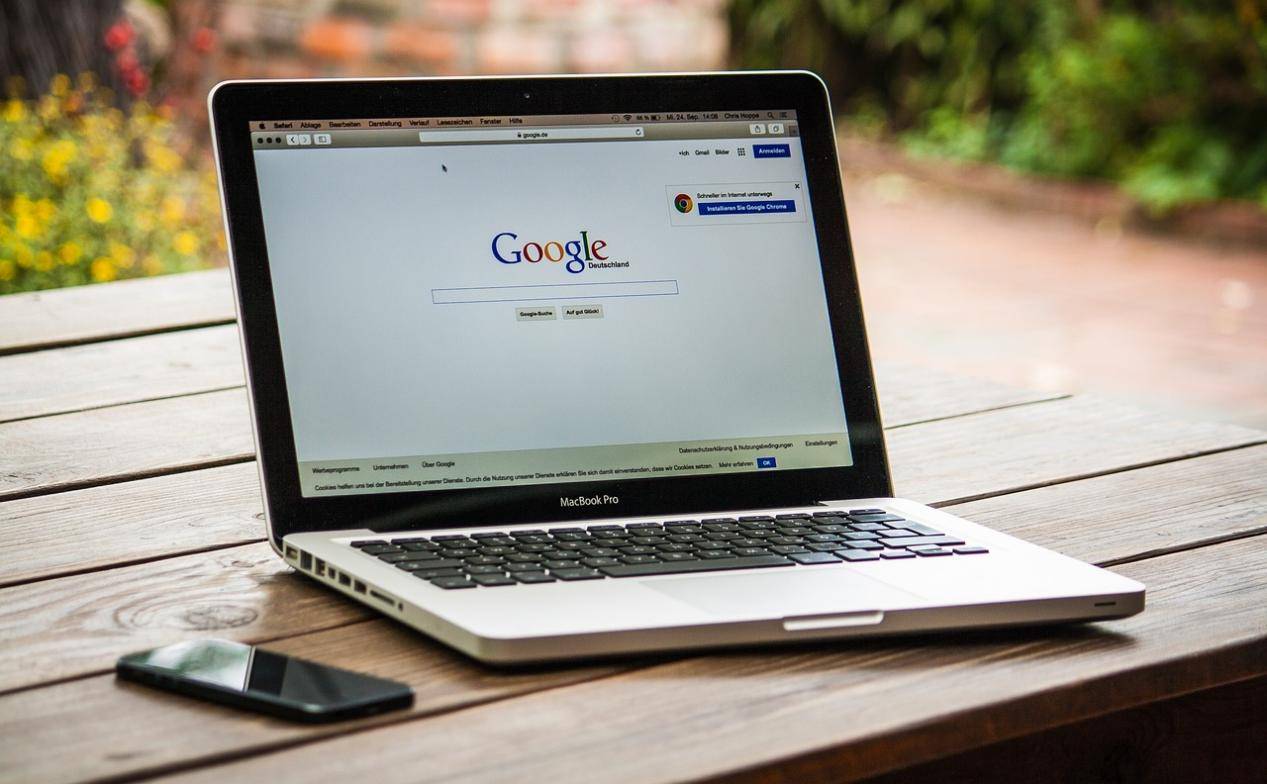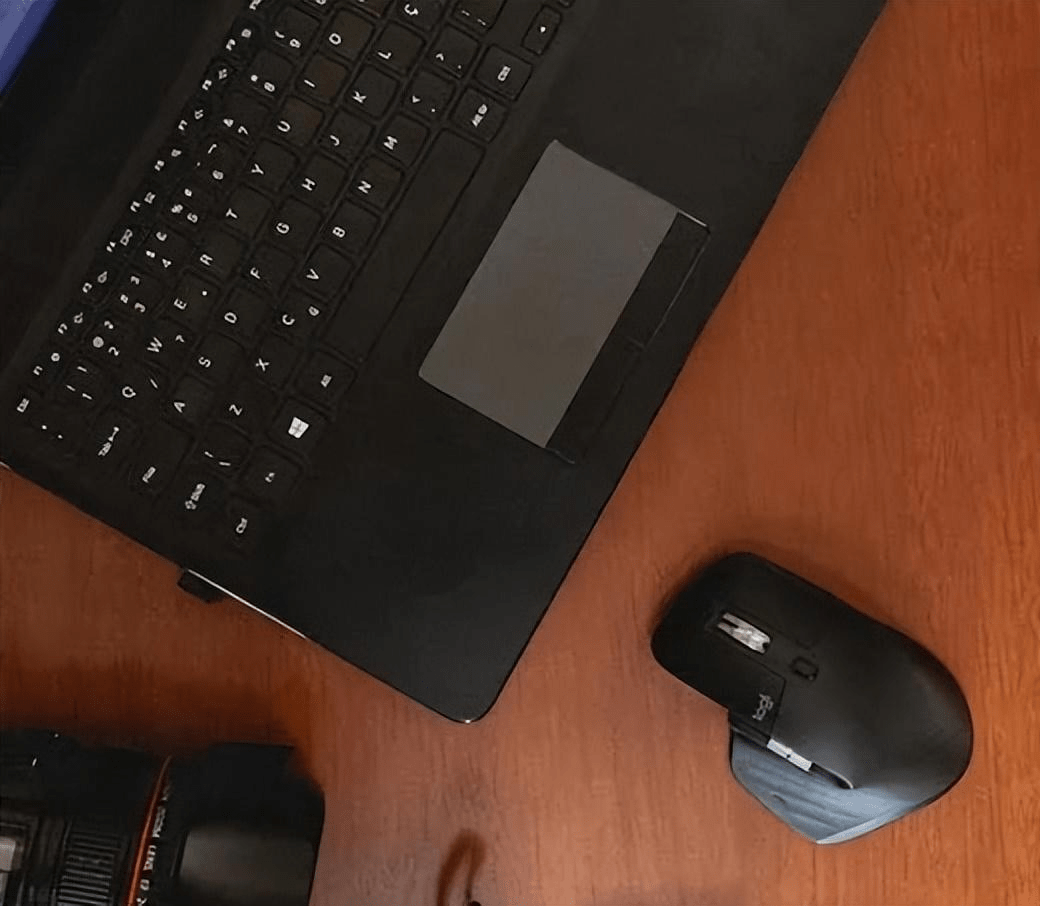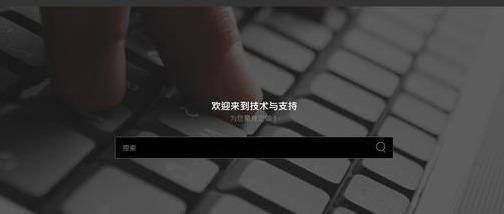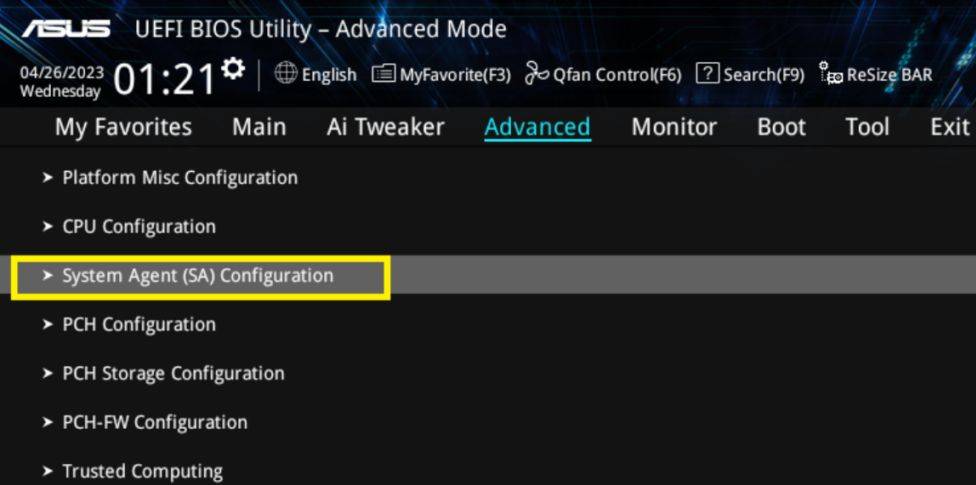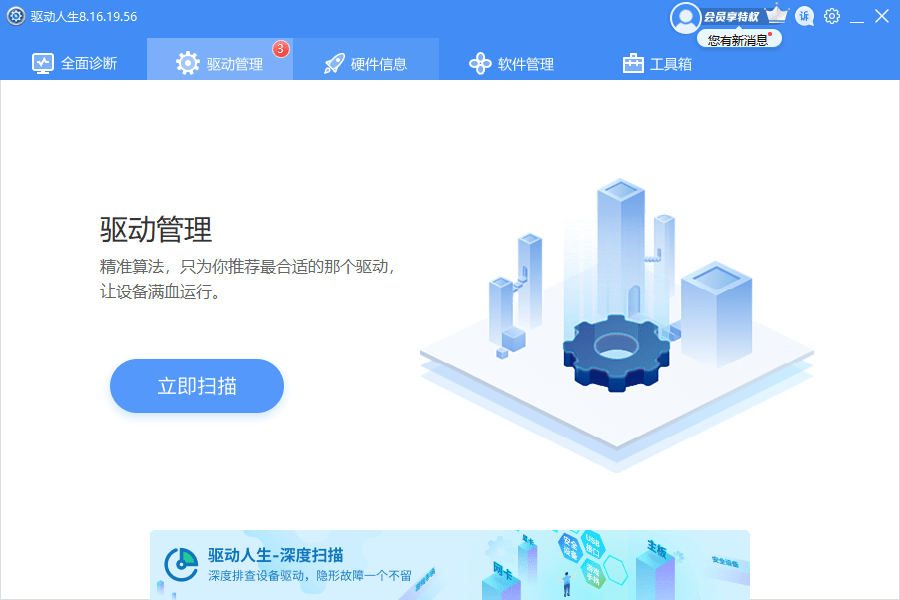如何禁用电脑usb接口
本文为大家提供了四个禁用电脑USB接口的方法,如果企业用户建议使用方法三,方法三可以批量对公司内部所有电脑的usb接口进行禁用。
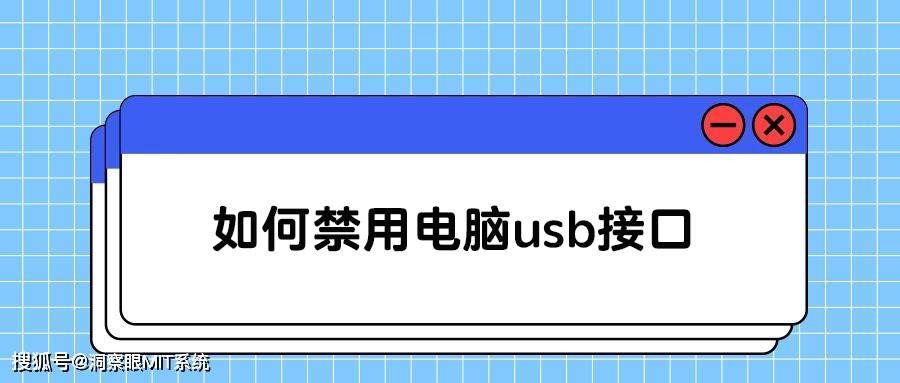
方法一:使用设备管理器禁用USB接口
步骤1:打开设备管理器
首先,我们需要打开设备管理器来管理计算机的硬件设备。在windows操作系统中,可以通过以下步骤打开设备管理器:
- 点击开始菜单,然后选择“控制面板”。
- 在控制面板中,找到并点击“设备管理器”。
步骤2:找到USB控制器
在设备管理器中,我们可以找到计算机的各种硬件设备。要禁用USB接口,我们需要找到USB控制器。在设备管理器中,可以通过以下步骤找到USB控制器:
- 展开“通用串行总线控制器”或“USB控制器”类别。
步骤3:禁用USB接口
找到USB控制器后,我们可以禁用特定的USB接口。请按照以下步骤进行操作:
- 右键单击要禁用的USB接口,然后选择“禁用”选项。
- 在确认对话框中,点击“是”以禁用USB接口。
方法二:使用注册表编辑器禁用USB接口
步骤1:打开注册表编辑器
注册表编辑器是Windows操作系统中用于编辑注册表的工具。要禁用USB接口,我们需要打开注册表编辑器。请按照以下步骤进行操作:
- 点击开始菜单,然后在搜索框中输入“regedit”。
- 在搜索结果中,找到并点击“注册表编辑器”。
步骤2:找到USB控制器键
在注册表编辑器中,我们可以找到计算机的注册表项。要禁用USB接口,我们需要找到USB控制器键。请按照以下步骤进行操作:
- 在注册表编辑器中,导航到以下路径:HKEY_LOCAL_macHINESYSTEMCurrentControlSetServicesUSBSTOR。
步骤3:禁用USB接口
找到USB控制器键后,我们可以禁用USB接口。请按照以下步骤进行操作:
- 右键单击USBSTOR键,然后选择“权限”选项。
- 在权限对话框中,选择“拒绝”对USB接口的访问权限。
方法三:使用洞察眼MIT系统禁用USB接口(企业用户推荐)
步骤1:打开软件,依次点击【应用】>【设备管理】>【硬件管理】。
步骤2:点击开启【USB端口】管控,然后点击参数设置。
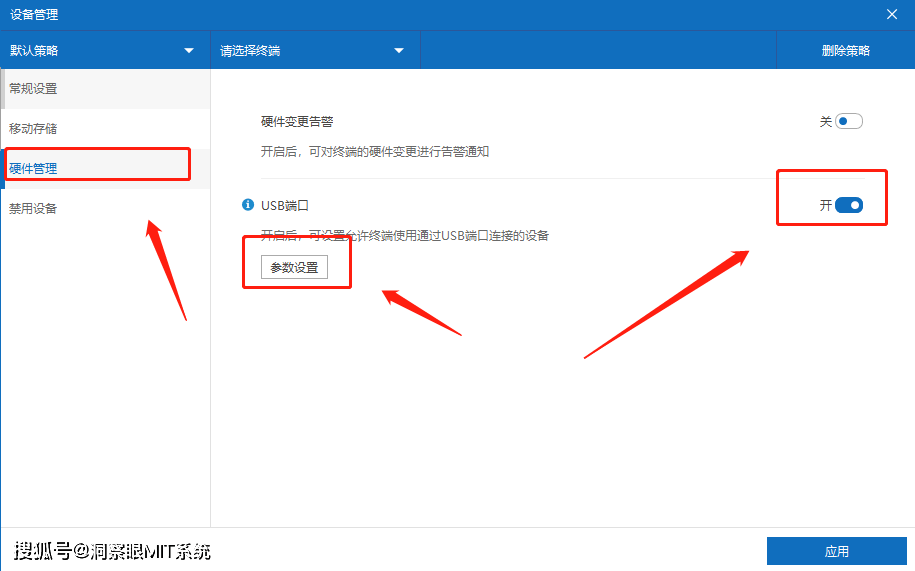
步骤3:打开后勾选【禁止终端使用通过usb接口连接的设备】,并按需求设置允许终端使用的设备然后点击应用即可。
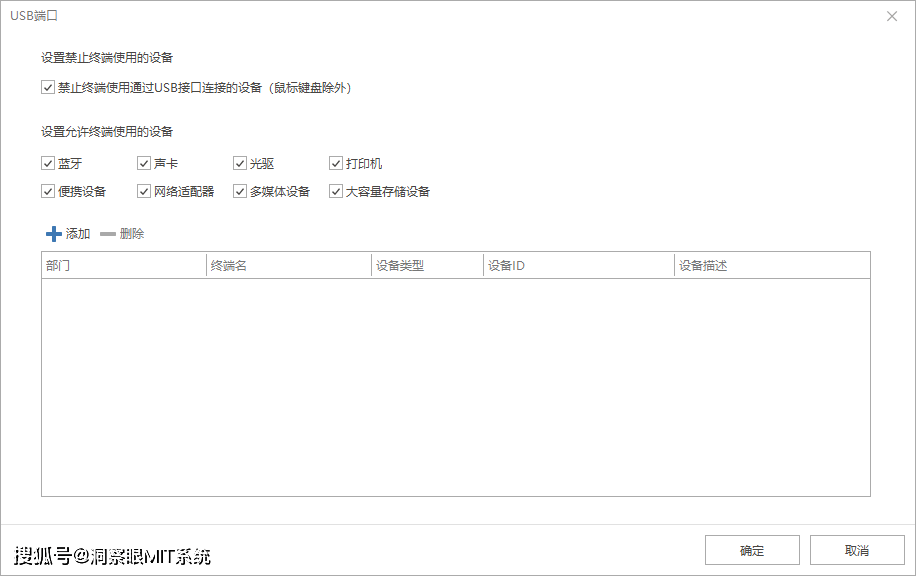
方法四:使用BIOS设置禁用USB接口
步骤1:重启计算机并进入BIOS设置
BIOS是计算机的基本输入输出系统,可以用于配置计算机的硬件设置。要禁用USB接口,我们需要重启计算机并进入BIOS设置。请按照以下步骤进行操作:
- 重启计算机。
- 在计算机启动时,按下相应的按键(通常是Del键、F2键或F10键)进入BIOS设置。
步骤2:找到USB设置选项
在BIOS设置中,我们可以找到USB设置选项。请按照以下步骤进行操作:
- 导航到适当的菜单或选项,通常是“Advanced”或“Peripheral”。
- 找到USB设置选项。
步骤3:禁用USB接口
找到USB设置选项后,我们可以禁用USB接口。请按照以下步骤进行操作:
- 选择要禁用的USB接口。
- 将其设置为“Disabled”或类似的选项。